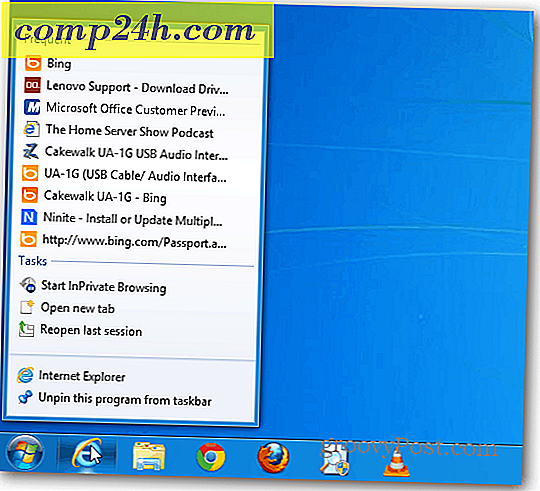A Windows Zune szoftver telepítése és beállítása
Amikor először csatlakoztatja a Windows okostelefont egy számítógéphez, akkor felkérjük a Zune szoftver telepítését, hogy segítsen kezelni a telefont. Lehetővé teszi a frissítések beszerzését, az alkalmazások keresését és a média szinkronizálását. A Zune szoftver nem csak a Windows okostelefon kezelését kínálja. A jelenlegi asztali médialejátszó helyettesítheti.
Csatlakoztassa az okostelefont a Windows számítógéphez. A következő üzenet jelenik meg a Zune szoftver beszerzéséhez. Kattintson a Szoftver letöltése lehetőségre. Windows XP SP3 vagy újabb verzióra van szüksége.
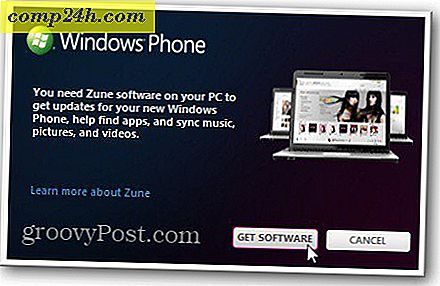
Ön a Zune szoftver oldalra irányul. Vagy jelentkezzen ingyen Zune Zene és Videóra, és töltse le a szoftvert. Vagy csak töltsd le a fiók létrehozása nélkül. Ha új vagy a Windows Phone és a Zune, akkor ajánlom a szoftver letöltését. Ezután később dönthet úgy, hogy megkapja a Zune média számlát.

Ezután telepítse a Zune szoftvert. A telepítés alapja a varázslónak. De van néhány konfigurációs lehetőség, amelyről tudni kell. Először fogadja el a Microsoft szoftverlicenc-feltételeit.

Ezután eldöntheti, hogy elküldi-e felhasználási adatait a Microsoft fejlesztési programjának, vagy sem. Ha aggódsz az adatvédelem miatt, töröld a jelölőnégyzetet az információ elküldéséhez.

Várjon, amíg a Zune szoftver telepítve van.

Indítsa el a Zune szoftvert, és válassza az automatikus vagy kézi beállításokat. Én inkább beállítom magam. Ez lehetővé teszi számomra, hogy válasszon konkrét könyvtárakat, ahol az adataim vannak. Azt is lehetővé teszi számomra, hogy kiválasszam azokat a fájlokat, amelyekre azt szeretném, hogy az alapértelmezett játékos legyen.

Ezután minden egyes média helyén kattintson a kezelés gombra.

Most hozzáadhat vagy távolíthat el olyan könyvtárakat, ahova szeretné lejátszani a médiát. A Zune szoftverrel hűvös dolog az, hogy könnyedén kiválaszthatja a hálózati helyeket a Windows Home Server alkalmazásból.

Az egyes média helyének beállítása után kattintson a Tovább gombra. Ezután válassza ki a fájllistákat. Válassza ki, hogy mely típusú fájlokat szeretné, hogy a Zune legyen az alapértelmezett média. Mivel a VLC-t mint fő médialejátszót használtam, csak azt akarom, hogy a Zune játsszon Microsoft fájltípusokat.

Miután elkészült a Zune szoftver beállítása, kattintson a Tovább gombra.

Most már készen áll arra, hogy a Zune lejátszó asztali médialejátszóját használja, ha akarod. Ha lehetővé teszi, hogy zenét, videókat, podcastokat, képeket és tartalmakat vásároljon a Zune Marketplace-ről.

Jelentkezzen be a Windows Live ID azonosítójával, mivel alapvetően minden Microsoft-szoftvert és szolgáltatást használ napjainkban.

Ezzel a Zune Marketplace-en, a közösségi hálózatokon és a profilod kezelésén keresztül vásárolhat zenét. Kapsz egy ingyenes kéthetes próbaidőt a Zune átutaláshoz, ha még nem próbáltad ki. Ez olyan extra funkciókat nyújt, mint például a Smart DJ, és több millió dalt sugározhat számítógépére és eszközeire.

A Zune szoftver segítségével filmeket nézhet, zenét hallgathat, videókat nézhet, podcastokat kezelhet és így tovább.

Lehetővé teszi a CD-k másolását a gyűjteménybe is. Tény, hogy lecserélheti a Windows Media Player programot a Zune szoftverrel.